AVG Internet Security pro WindowsAVG Internet Security pro Mac je komplexní bezpečnostní aplikace, která pomáhá blokovat viry, spyware a další škodlivé hrozby. Dále vás a vaše data pomáhá na internetu chránit před nebezpečnými falešnými weby, ransomwarem a hackery. Tento článek obsahuje pokyny, jak aplikaci stáhnout a nainstalovat.
Instalace aplikace AVG Internet Security
- Kliknutím na tlačítko níže si stáhněte instalační soubor aplikace AVG Internet Security a uložte jej do umístění v počítači, kde jej snadno najdete (ve výchozím nastavení se stažené soubory ukládají do složky Stažené soubory). Stáhnout AVG Internet Security pro Windows
- Pravým tlačítkem klikněte na stažený soubor
avg_internet_security_setup.exea z kontextové nabídky vyberte možnost Spustit jako správce. Pokud nemůžete povolit instalaci aplikace AVG Internet Security, přečtěte si následující článek: Správa účtů správce na počítačích s Windows.
Pokud nemůžete povolit instalaci aplikace AVG Internet Security, přečtěte si následující článek: Správa účtů správce na počítačích s Windows. - Pokud se zobrazí dialogové okno Řízení uživatelských účtů se žádostí o povolení, klikněte na Ano.
- Chcete-li změnit výchozí jazyk instalace, zvolte v pravém horním rohu obrazovky preferovaný jazyk. Pak klikněte na možnost Nainstalovat.
- Počkejte, až se AVG Internet Security nainstaluje do počítače.
AVG Internet Security máte nainstalované. Některé jeho funkce ale možná začnou plně fungovat až po restartu systému.
- Kliknutím na tlačítko níže si stáhněte instalační soubor aplikace AVG AntiVirus a uložte ho do umístění v Macu, kde jej snadno najdete (ve výchozím nastavení se stažené soubory ukládají do složky Stažené soubory). Stáhnout AVG Internet Security pro Mac
- Dvakrát klikněte na stažený instalační soubor
avg_mac_security_online.dmg.
- Dvakrát klikněte na ikonu Nainstalovat AVG AntiVirus.
- Klikněte na možnost Povolit.
- Přečtěte si zásady Avastu pro zpracování osobních údajů a potom klikněte na možnost Pokračovat.
- Kliknutím na možnost Pokračovat potvrďte, že jste si přečetli licenční smlouvu s koncovým uživatelem, a potom kliknutím na možnost Souhlasím potvrďte přijetí podmínek.
- Kliknutím na možnost Nainstalovat spusťte výchozí instalaci. Pokud chcete změnit výchozí nastavení instalace, klikněte na možnost Změnit instalační umístění….
- Na výzvu povolte instalaci pomocí Touch ID nebo klikněte na možnost Použít heslo…, zadejte heslo, které zadáváte při startu Macu, a klikněte na možnost Nainstalovat software.
- Na výzvu použijte Touch ID a povolte aplikaci AVG Internet Security provádět změny důvěryhodných systémových certifikátů, případně zadejte heslo, které zadáváte při startu Macu, a klikněte na možnost Aktualizovat nastavení.
- Pokud se zobrazí oznámení Bylo zablokováno rozšíření systému, klikněte na možnost OK.
- Klikněte na možnost Zavřít ▸ Přesunout do koše.
Aplikaci AVG Internet Security teď máte nainstalovanou. Některé její funkce ale možná začnou plně fungovat až po restartování Macu. Dle pokynů na obrazovce udělte aplikaci požadovaná oprávnění a dokončete tak prvotní nastavení. Podrobné pokyny se dozvíte v následujícím článku:
Potřebujete poradit ještě s něčím?
Pokud budete mít s instalací nějaké problémy:
- Zkontrolujte, zda váš počítač splňuje minimální požadavky a zda máte aktuální verzi Windows.
- Windows 11 kromě edic Mixed Reality a IoT Edition; Windows 10 kromě edic Mobile a IoT Edition (32bitová nebo 64bitová verze); Windows 8/8.1 kromě edic RT a Starter Edition (32bitová nebo 64bitová verze); Windows 7 SP 1 s aktualizací Convenient Rollup Update nebo novější, všechny edice (32bitová nebo 64bitová verze)
- Počítač plně kompatibilní s Windows, který je vybaven procesorem Intel Pentium 4 / AMD Athlon 64 nebo vyšším (s podporou instrukcí SSE3); zařízení s procesory ARM nejsou podporována
- 1 GB paměti RAM nebo více
- 2 GB volného místa na pevném disku
- Připojení k internetu potřebné ke stahování, aktivaci a kontrolám aktualizací aplikace a antivirové databáze
- Rozlišení obrazovky nejméně 1 024 x 768 pixelů
- Zkontrolujte, zda stažený instalační soubor není poškozený. Pokyny najdete v následujícím článku:
- Odinstalujte z počítače veškeré předchozí antiviry. Pokyny najdete v následujících článcích:
- Restartujte počítač, pečlivě postupujte dle pokynů v tomto článku a zkuste AVG Internet Security nainstalovat znovu.
Pokud problém přetrvá, kontaktujte podporu AVG a pošlete jí soubory protokolu instalace. Pokyny najdete v následujícím článku:
- Zkontrolujte, zda váš Mac splňuje minimální požadavky na systém:
- Apple macOS 15.x (Sequoia), Apple macOS 14.x (Sonoma), Apple macOS 13.x (Ventura), Apple macOS 12.x (Monterey), Apple macOS 11.x (Big Sur), Apple macOS 10.15.x (Catalina), Apple macOS 10.14.x (Mojave), Apple macOS 10.13.x (High Sierra)
- Počítač Mac se 64bitovým procesorem Intel nebo čipem Apple Silicon (M1)
- 512 MB paměti RAM nebo více (doporučujeme 1 GB paměti RAM nebo více)
- 750 MB volného místa na pevném disku
- Připojení k internetu potřebné ke stahování, aktivaci a kontrolám aktualizací aplikace a antivirové databáze
- Rozlišení obrazovky nejméně 1 024 x 768 pixelů
- Odinstalujte z Macu veškeré předchozí antiviry. Pokyny najdete v následujícím článku:
- Restartujte Mac a dle pokynů v tomto článku zkuste AVG Internet Security nainstalovat znovu.
Pokud problém přetrvá, kontaktujte podporu AVG.
Další doporučení
Další informace o AVG Internet Security najdete v následujícím článku:
- AVG Internet Security 24.x pro Windows
- AVG Internet Security 20.x pro Mac
- Microsoft Windows 11 Home / Pro / Enterprise / Education
- Microsoft Windows 10 Home / Pro / Enterprise / Education – 32/64bitová verze
- Microsoft Windows 8.1 / Pro / Enterprise – 32/64bitová verze
- Microsoft Windows 8 / Pro / Enterprise – 32/64bitová verze
- Microsoft Windows 7 Home Basic / Home Premium / Professional / Enterprise / Ultimate – Service Pack 1 s aktualizací Convenient Rollup Update, 32/64bitová verze
- Apple macOS 15.x (Sequoia)
- Apple macOS 14.x (Sonoma)
- Apple macOS 13.x (Ventura)
- Apple macOS 12.x (Monterey)
- Apple macOS 11.x (Big Sur)
- Apple macOS 10.15.x (Catalina)
- Apple macOS 10.14.x (Mojave)
- Apple macOS 10.13.x (High Sierra)












